iPhone là dòng điện thoại có tính bảo mật thông tin người dùng rất cao. Vì thế, bạn hoàn toàn có thể tạo quyền riêng tư cho tin nhắn bằng cách ẩn nó để tránh sự tò mò của người khác bằng những thao tác đơn giản. Bài viết này sẽ mách bạn cách ẩn nội dung tin nhắn trên iPhone một cách nhanh chóng nhất.
Cách ẩn thông báo trên màn hình khoá Iphone
Đầu tiên, bạn có thể tắt thông báo cho một ứng dụng cụ thể. Điều này sẽ ngăn chặn ứng dụng đó xuất hiện trên màn hình khoá hoặc đẩy thông báo tới trung tâm thông báo. Để làm điều này, hãy làm theo các bước sau:
Bước 1: Mở cài đặt trên iPhone của bạn.
Bước 2: Chọn phần “Thông báo”
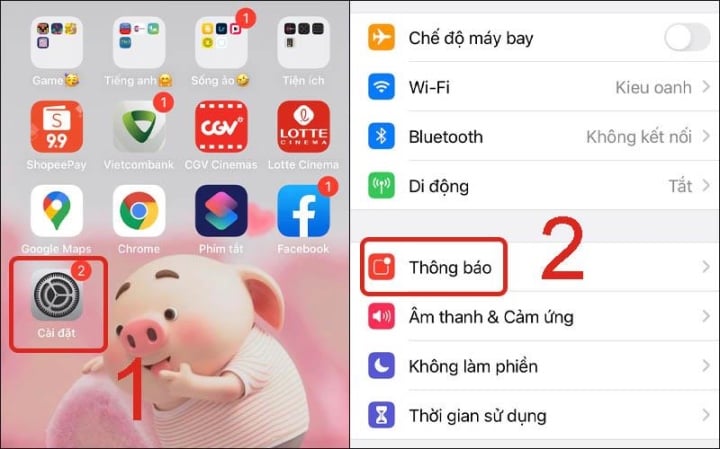
Chọn "Thông báo" ở mục cài đặt của iphone. (Ảnh: Thegioididong)
Bước 3: Chọn ứng dụng mà bạn muốn tắt thông báo (Ví dụ: Tin nhắn). Điều này sẽ tắt thông báo cho ứng dụng cụ thể mà bạn đã chọn.
Bước 4: Chuyển công tắc “Hiển thị trên màn hình khoá” sang trạng thái tắt.
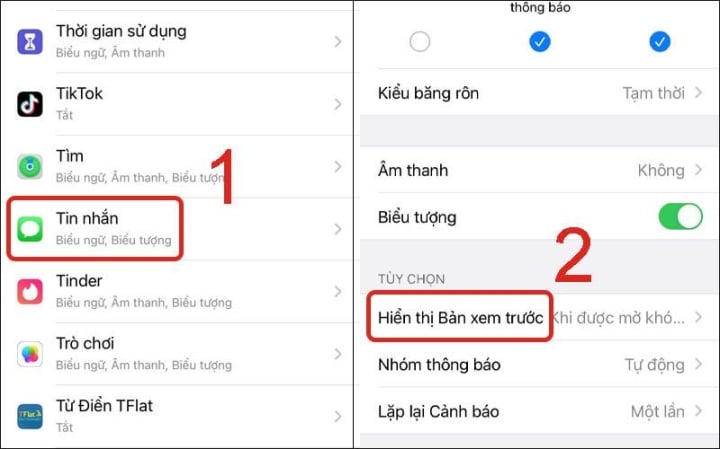
Nhấp vào "Hiển thị Bản xem trước". (Ảnh: Thegioididong)
Lúc này màn hình sẽ hiển thị 3 tùy chọn:
- Luôn luôn: Nội dung tin nhắn đến được hiển thị tại màn hình khóa.
- Khi được mở khóa: Nội dung tin nhắn sẽ hiển thị khi khóa màn hình đã được mở.
- Không: Tắt xem trước nội dung tin nhắn trên màn hình khóa cũng như từ trung tâm thông báo.
Bạn chọn Không để nội dung tin nhắn không hiển thị bản xem trước tại màn hình khóa hay thanh thông báo.
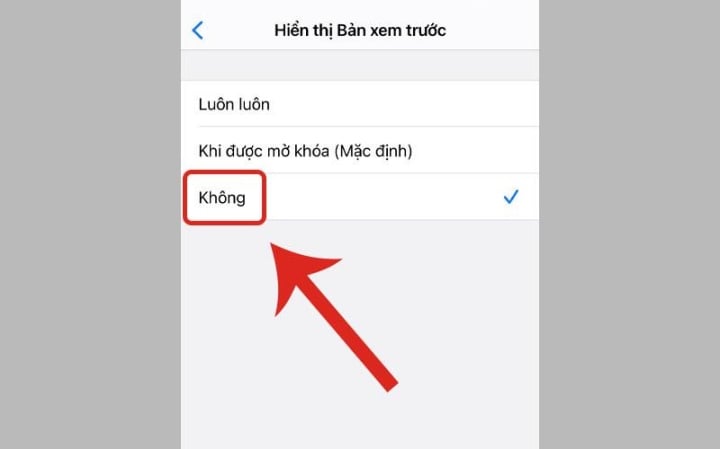
Chọn Không để nội dung tin nhắn không hiển thị bản xem trước. (Ảnh: Thegioididong)
Đây là kết quả khi thông báo các ứng dựng đến, sẽ chỉ hiển thị thông tin người gửi chứ không hiển thị nội dung ứng dụng.
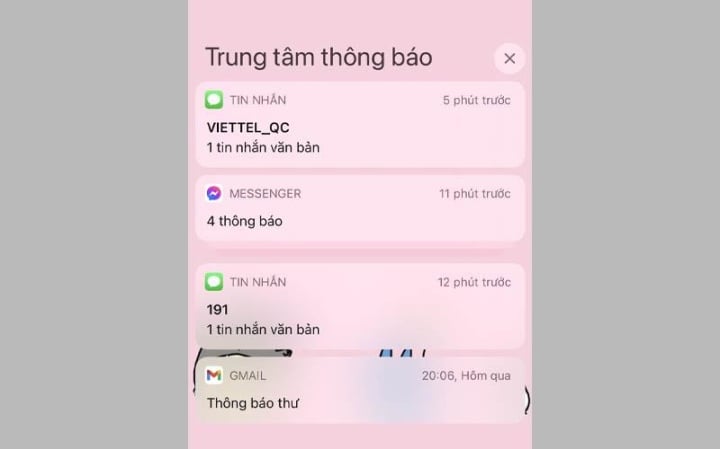
Kết quả khi thông báo từ các ứng dụng đến. (Ảnh: Thegioididong)
Giải đáp một số câu hỏi liên quan
Một câu hỏi thường được đặt ra là liệu khi ẩn thông báo trên màn hình khóa thì có âm báo tin nhắn hay không?
Câu trả lời là không. Khi ẩn thông báo trên màn hình khóa, điều này có nghĩa là bạn đã tắt thông báo, do đó không có âm thanh thông báo nữa. Tuy nhiên, trong trường hợp bạn chỉ ẩn bản xem trước tin nhắn thì vẫn sẽ có âm báo.
Làm thế nào để đặt mật khẩu khoá ứng dụng tin nhắn?
Để bảo vệ thông tin riêng tư của bạn, việc đặt mật khẩu cho ứng dụng tin nhắn là điều cần thiết. Ngoài việc đặt mật khẩu cho iPhone, đặt mật khẩu cho các ứng dụng là cách hiệu quả để bảo vệ thông tin cá nhân hay dữ liệu quan trọng của bạn.
Khi mật khẩu khóa ứng dụng tin nhắn được hình thành, bạn có thể hoàn toàn yên tâm về việc bị rò rỉ dữ liệu riêng tư của mình trừ khi người khác biết được mật khẩu của bạn. Việc đặt mật khẩu cho ứng dụng là một biện pháp an toàn và hiệu quả để bảo vệ thông tin riêng tư của bạn trên iPhone.


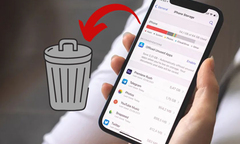
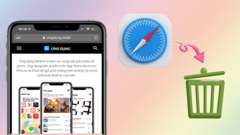
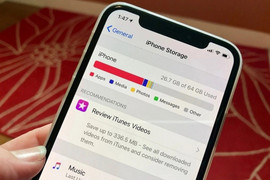

Bình luận